Cara memasang dan menukar persekitaran desktop di Ubuntu
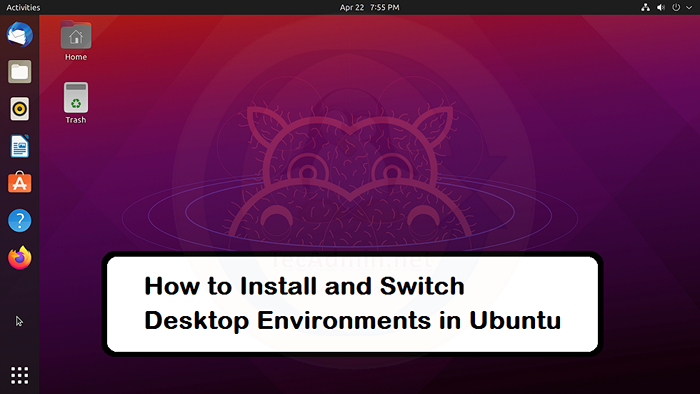
- 3342
- 582
- Mr. Ramon Runolfsson
Persekitaran Desktop adalah koleksi pakej perisian dan komponen yang berbeza yang berjalan di atas sistem operasi dan menguruskan rupa dan rasa (GUI; antara muka pengguna grafik) sistem operasi. Mereka terdiri daripada pengurus tetingkap, editor teks, folder, seret dan drop fungsi, dan banyak ciri lain untuk memudahkan pengguna menggunakan sistem operasi.
Persekitaran desktop adalah mesra pengguna dan intuitif; Mereka membantu akses pengguna, mengurus dan memanipulasi fail dengan mudah. Tetapi mereka tidak memberikan kawalan penuh ke atas fungsi/keupayaan OS. Untuk memanfaatkan sepenuhnya sistem operasi CLI (antara muka baris perintah) masih disukai.
Cara memilih persekitaran desktop yang betul
Setiap pengedaran Linux dilengkapi dengan persekitaran desktop lalainya sendiri tetapi anda mempunyai pilihan untuk beralih ke persekitaran pilihan anda. Memasang persekitaran desktop di linux sangat mudah dan boleh dilakukan dalam beberapa minit. Walau bagaimanapun, memilih persekitaran desktop yang betul boleh mengelirukan.
Terdapat banyak persekitaran desktop di luar sana yang serasi dengan Ubuntu. Setiap persekitaran desktop mempunyai kebaikan dan keburukannya sendiri dan dioptimumkan untuk tugas tertentu. Gnome dibuat dengan niat untuk memudahkan digunakan untuk pengguna biasa manakala plasma KDE bertujuan untuk menjadi cepat dan cekap, dan cuba memanfaatkan sebanyak mungkin sumber.
Oleh itu, keputusan memilih persekitaran desktop yang betul datang ke keperluan dan keutamaan peribadi pengguna.
Cara Memasang Persekitaran Desktop
Kami boleh menggunakan terminal untuk memasang persekitaran desktop di linux. Anda boleh memasang persekitaran desktop di linux seperti pakej lain.
Di Ubuntu, kita boleh menggunakan arahan "apt" diikuti dengan nama persekitaran untuk memasang persekitaran desktop yang terdapat di repositori rasminya. Dalam contoh ini, kami akan memasang persekitaran Desktop Vanilla Gnome di Ubuntu 20.04 Sistem Operasi LTS:
sudo apt memasang vanilla-gnome-desktop 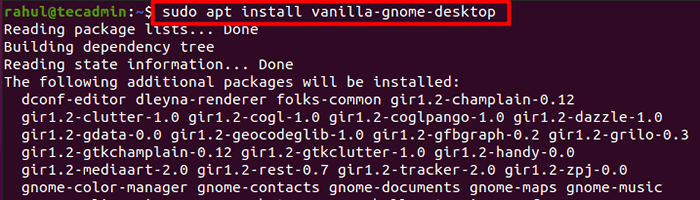
Terminal akan meminta anda pengesahan; Tekan "Y/Y" dan tekan Enter:
Itu sahaja; Persekitaran Desktop Gnome telah berjaya dipasang pada sistem anda.
Cara menukar persekitaran desktop
Setelah berjaya pemasangan persekitaran desktop, log keluar dari akaun anda dari sudut kanan atas desktop anda:
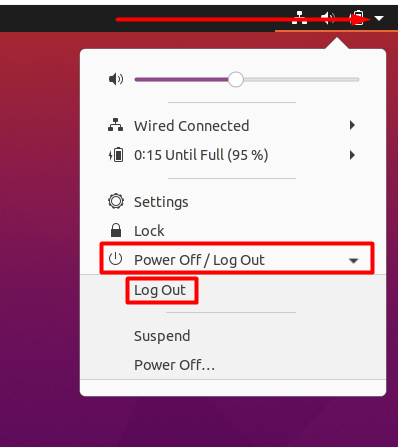
Sekarang cari butang yang serupa dengan yang ditunjukkan dalam tangkapan skrin di bawah. Lokasi butang ini berbeza dalam persekitaran desktop yang berbeza. Di persekitaran desktop lalai Ubuntu 20.04 Anda boleh menemuinya di sudut kanan bawah skrin:
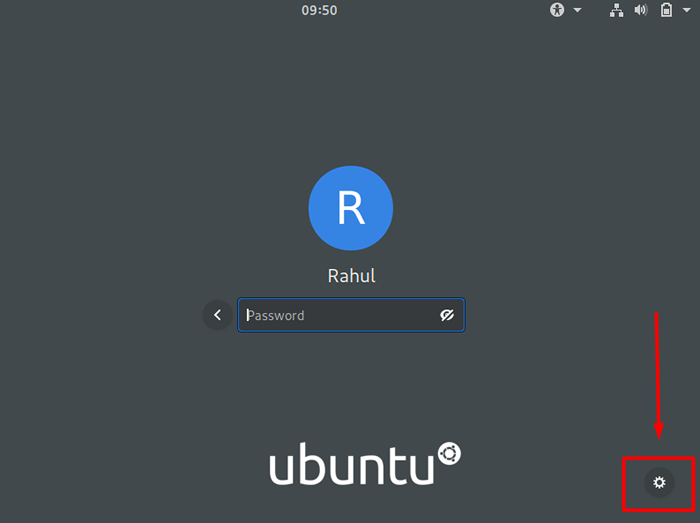
Klik pada butang dan pilih persekitaran yang ingin anda gunakan:
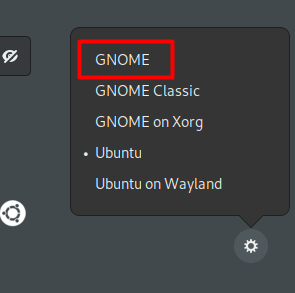
Log masuk seterusnya ke akaun anda dan anda akan melihat persekitaran yang anda pilih:
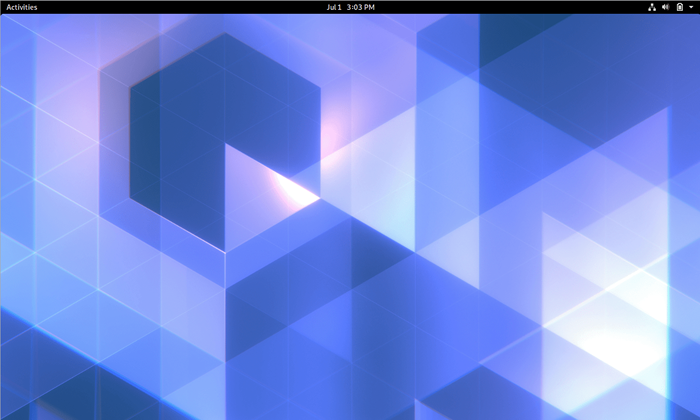
Anda akan mempunyai pilihan untuk menukar persekitaran desktop setiap kali anda log masuk.
Cara membuang persekitaran desktop
Sebilangan persekitaran desktop tidak serasi antara satu sama lain dan anda mungkin menghadapi masalah semasa menjalankan pelbagai persekitaran desktop. Isu -isu ini secara amnya boleh diperbaiki dengan menyelesaikan masalah tetapi kadang -kadang anda mungkin perlu menyahpasang salah satu persekitaran desktop. Cukup gunakan pembersihan atau pembersihan apt apt bersama -sama Autoremove apt Perintah untuk menghilangkan persekitaran desktop.
sudo apt keluarkan vanila-gnome-desktop 
Sekarang, jalankan Autoremove perintah untuk membuang kebergantungan yang tidak lagi diperlukan. Ketergantungan ini dipasang secara automatik bersama dengan persekitaran desktop.
sudo apt autoremove 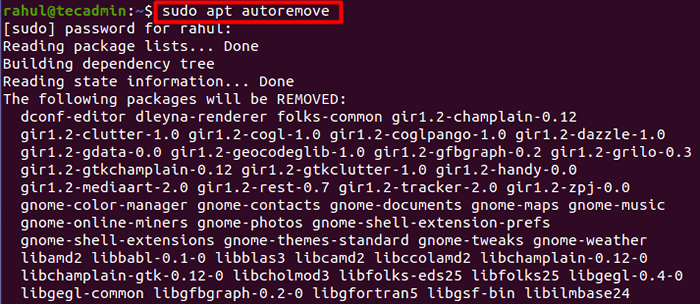
Kesimpulan
Setiap grafik yang anda lihat selepas sistem anda adalah sebahagian daripada persekitaran desktop. Ia menentukan bagaimana segala -galanya dari ikon ke petunjuk tetikus kelihatan dan dirasakan pada sistem anda.
Dalam siaran ini, kami memberi tumpuan kepada cara memasang dan menukar antara persekitaran desktop di Ubuntu. Lebih -lebih lagi, kami juga belajar bagaimana membuat keputusan yang tepat ketika memilih persekitaran desktop.
- « Cara Membuat Pengguna SFTP untuk Root Dokumen Pelayan Web
- 10 Pengagihan Pelayan Linux Terbaik pada tahun 2023 »

